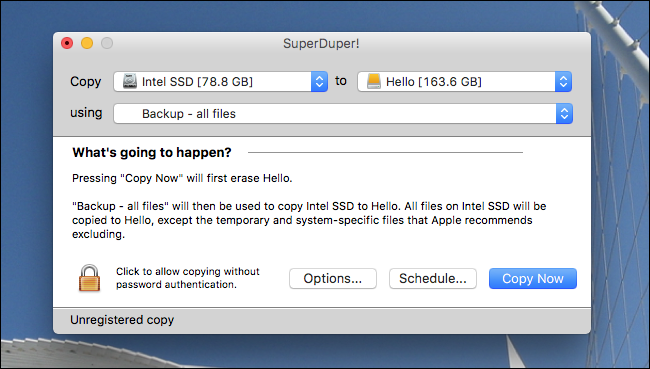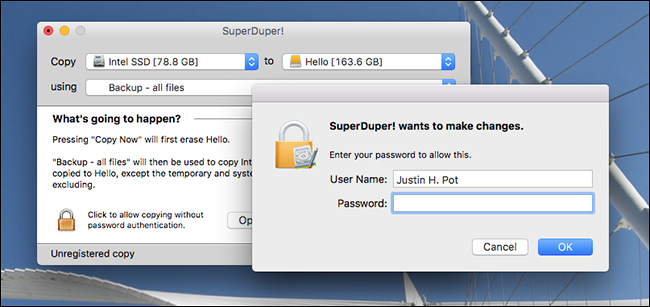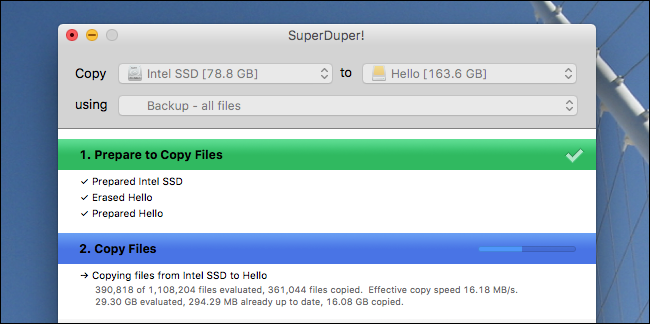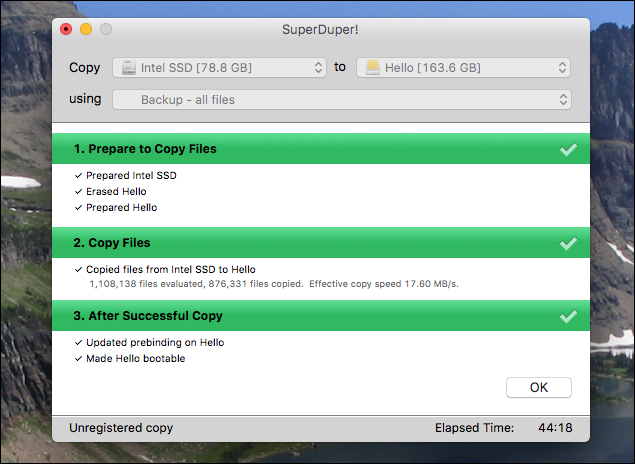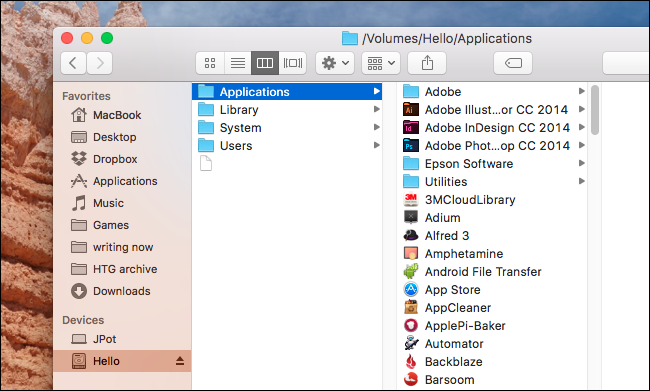La guida completa alla creazione di un backup bootable (backup bootabile o backup avviabile) dell’interno sistema MacOS su hard disk esterno
La morte di un disco rigido è sempre un evento stressante, oltre che particolarmente tragico: non solo non potrete più recuperare molti dei file in esso contenuti – cosa di per sé già abbastanza grave – ma non potrete neanche utilizzare il Mac finché non avrete installato un nuovo hard drive. E se avete delle scadenze di lavoro da portare a termine, o se lo utilizzate per studiare in vista di un esame, la questione diventa davvero bollente. Poco male, perché premunendovi con un backup avviabile da disco esterno, questa non sarà più una paura concreta.
Perché creare un backup avviabile da disco esterno su Mac?
I motivi sono abbastanza ovvi: creando un backup avviabile da disco esterno, sarete in grado di sfruttarlo come una sorta di disco rigido alternativo, così da poter continuare ad utilizzare il Mac anche con un guasto irreparabile all’hard drive proprietario. L’attesa di un nuovo disco rigido, dunque, non vi impedirà di procedere con i vostri studi o lavori, e anzi potrete successivamente trasportare l’intero backup sul nuovo sistema, così da passare indenni questo lutto tecnologico. Certo, utilizzare un disco esterno in questo modo comporta un po’ di pazienza dato che l’accesso ai file sarà abbastanza lento: si tratta, però, di un sacrificio necessario.
Come creare un backup avviabile da disco esterno su Mac?
Per creare il vostro backup avviabile di MacOS, avrete bisogno di due cose: un disco rigido esterno con una capacità in GB tale da contenere l’intero backup, e ovviamente un software che vi permetta di creare la copia avviabile da spostare sull’unità esterna. In merito a quest’ultima cosa, bisogna precisare che potreste in teoria utilizzare lo strumento di Utility Disco per creare un backup: questa copia, però, sarà impossibile da avviare. Per questo motivo, noi consigliamo due eccellenti programmi del calibro di Super Duper e di Carbon Copy Cloner, anche in versione gratuita.
Creare un backup avviabile con Super Duper
Nonostante le procedure siano quasi identiche per molti dei software di questo tipo, noi per comodità vi illustreremo come creare un backup avviabile da disco esterno su Mac con Super Duper. Come fare? Una volta che avrete avviato il programma, dovrete selezionare l’unità del sistema, l’unità di destinazione, e selezionare Copia dal menu a tendina, lasciandolo impostato sulla voce “Backup – tutti i file”.
Fatto questo, dovrete cliccare su “Copia ora” ed inserire la vostra password di sistema. Prima di procedere, però, assicuratevi che l’hard drive esterno non contenga alcun file importante, dato che tutto il suo contenuto verrà automaticamente eliminato. Fatto questo, la partizione verrà copiata sul disco esterno: un’operazione che potrebbe richiedere diverso tempo, in base alla grandezza del totale dei file. Quando l’operazione avrà avuto fine, potrete scollegare l’unità esterna oppure testare il vostro backup avviabile.
Come avviare il backup da disco esterno su Mac?
Per avviare il backup che avete appena clonato sul disco esterno, dovrete spegnere il Mac, avviarlo nuovamente e tenere premuto il tasto Option durante l’avvio. Quando il computer si sarà acceso, potrete finalmente accedere alle opzioni per l’avvio: nello specifico, vi troverete di fronte una schermata con due dispositivi potenzialmente avviabili.
Voi non dovrete fare altro che cliccare sul disco esterno e successivamente fare click sull’icona a forma di freccia sottostante. In questo modo vedrete il vostro Mac avviarsi normalmente, solo che il sistema operativo non verrà caricato dall’hard drive proprietario, ma dal disco esterno. Inoltre, è bene che sappiate che tale backup potrà essere avviato anche su altri Mac: funziona al 100% con i Mac dello stesso modello, mentre sugli altri potrebbero sorgere dei problemi di incompatibilità.
In questo modo, sarete sempre sicuri di poter sfruttare un hard drive alternativo in caso di guasto del primario, o di portarvelo dietro per utilizzarlo in altri Mac. In ogni caso, utilizzatelo solo se siete costretti, perché le unità esterne vengono stressate molto da questo particolare uso.